Izmantojot faila pieprasījuma līdzekli pakalpojumā OneDrive vai SharePoint, varat izvēlēties mapi, kur citi var augšupielādēt failus, izmantojot saiti, kuru viņiem nosūtāt. personas ja pieprasāt failus, varat augšupielādēt tikai failus; viņi nevar redzēt mapes saturu, rediģēt, dzēst vai lejupielādēt failus vai pat skatīt, kurš vēl ir augšupielādējis failus.
Ar faila pieprasījumu:
-
Failu var nosūtīt ikviens, kam ir faila pieprasījuma saite; viņiem nav nepieciešama OneDrive.
-
Visi jums nosūtītie faili tiek saglabāti vienā mapē, ko izvēlaties.
-
Katram failam būs prefikss, kas palīdz noteikt, kurš to augšupielādējis.
-
Ja tiek augšupielādēti divi faili ar vienādu nosaukumu, OneDrive automātiski pievienos numuru otrā faila nosaukumam.
-
personas, kas atbild uz jūsu pieprasījumu, var augšupielādēt tikai failus. Viņi nevar skatīt vai rediģēt jūsu vietnesOneDrive.
Lai uzzinātu vairāk, atlasiet kādu no tālāk pieejamajām opcijām.
Tālāk aprakstīts, kā pieprasīt failus.
-
Meklēšanas OneDrive, atlasiet mapi, kurā vēlaties augšupielādēt failus, un pēc tam atlasiet Pieprasīt failus.
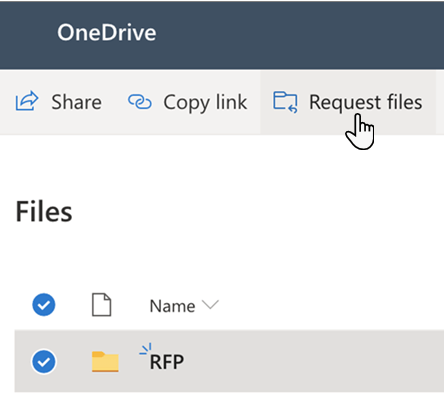
-
Sadaļā Kādus failus jūs pieprasāt ievadiet aprakstošu nosaukumu failiem, ko pieprasāt citiem. Šis apraksts būs redzams, saņemot faila pieprasījumu.

-
Atlasiet Tālāk.
-
Varat atlasīt Kopēt saiti , lai nokopētu pieprasījuma saiti un nosūtītu to ikvienam, no kura vēlaties pieprasīt failus, vai arī varat ievadīt to personu e-pasta adresi vai adreses, no kurām vēlaties pieprasīt failus. Varat arī ierakstīt ziņojumu, kas tiks iekļauts e-pasta ziņojumā, OneDrive ziņojums tiks nosūtīts viņiem.

-
Atlasiet Gatavs.
Katru reizi, kad kāds augšupielādēs failus jūsu faila pieprasījuma mapē, saņemsit paziņojumu e-pasta ziņojumā.
Ja vēlaties rediģēt aprakstošo faila pieprasījuma nosaukumu, atlasiet mapi un vēlreiz atlasiet Pieprasīt failus, pēc tam mainiet nosaukumu. Personas, kuriem nosūtījāt pieprasījumu, redzēs jauno nosaukumu failu augšupielādes laikā.
Ikviens, kam būs saite, varēs augšupielādēt pieprasījumā failus. Tomēr šīs personas nevar skatīt vai rediģēt citu mapē esošo saturu un redzēt, kurš vēl var augšupielādēt failus.
Kad adresāti atlasīs saiti, tie redzēs:

Piezīmes.:
-
Ja adresāts nav pierakstījies, adresātam tiks lūgts pievienot vārdu un uzvārdu, lai palīdzētu pieprasītājam identificēt dažādos augšupielādētos failus. Nodrošinātais vārds un uzvārds netiek validēts. tas ir paredzēts tikai pieprasītāja ērtībām un nevar garantēt identitāti, ja adresāts pašlaik nav pierakstījies.
-
Ja adresāts ir pierakstījies un atbild uz pieprasījumu, identitāte tiek reģistrēta augšupielādes laikā.
-
Noklikšķiniet uz Atlasīt failus, atrodiet atbilstošo mapi un atlasiet nepieciešamo failu. Ja vēlaties pievienot papildu failus, atlasiet Pievienot vēl citus failus.
-
Kad esat atlasījis visus prasītos failus, atlasiet Augšupielādēt.

-
Tiklīdz adresāti būs sekmīgi augšupielādēti, adresāti saņems vēl vienu paziņojumu.

Varat pārtraukt failu pieprasīšanu, izdzēšot faila pieprasījuma saiti, kad esat pabeidzis saņemt failus no citiem. Kad būsit izdzēsis saiti, personas, kurām būs saite, vairs nevarēs augšupielādēt failus šajā mapē.
-
Dialoglodziņā OneDrive atlasiet faila pieprasījuma mapi.
-
Atlasiet daudzpunkti (...).
-
Atlasiet Pārvaldīt piekļuvi.
-
Atlasiet daudzpunkti (...) blakus pieprasījuma saitei sadaļā Saites, kas sniedz piekļuvi.

-
Atlasiet x blakus saitei.

-
Atlasiet Dzēst saiti.
Saites dzēšanu nevar atsaukt. Ja vēlaties sākt apkopot failus šajā mapē vēlreiz, izveidojiet mapē jaunu faila pieprasījumu un nosūtiet adresātiem jaunu saiti vai uzaicinājumu pa e-pastu.
Piezīmes.:
-
Jūsu administratoram jāiespējo failu pieprasšanas līdzeklis Pakalpojumā SharePoint vai OneDrive — SharePoint pakalpojumā Microsoft 365 iespējojiet failu pieprasījumus.
-
Šis līdzeklis nav pieejams lietošanai Office 365 21Vianet, OneDrive mājas lietošanai vai Office 365 Vācijā.










